
Windows mağaza (Windows store) uygulaması ilk defa Windows 8 ile birlikte karşımıza çıktı metro arayüzünden > Uygulamalar > mağaza diyerek ulaştığımız bu kısımda bilgisyarımıza
- İşletim sisteminizi 8.1 e yükselltikten sonra mağazaya hiç ulaşamamak (çokça karşılaşıldı)
- Mağazaya tıkladığınızda tekrar simge durumuna küçülüyor
- Mağazada varolmayan güncellemeler görünüyor
- Mağazadan uygulama indiremeyebilirsiniz ...
Gelelim çözüm önerilerine:
1. Microsoftun bu konuda sunduğu küçük bir uygulamadan faydalanacağız Buradaki linkten indirip çalıştırın
2. Tarih ve saat ayarlarınızın doğru olduğundan emin olun :
Sağ altta bulunan saatin simgesine tıklayalım > tarih ve saat ayarlarnı değiştir diyelim , açılan ekranda internte saati tabına geçelim ve aşağıdaki resimdede gösterildiği şekilde Şimdi güncelleştir düğmesine tıklayalım neticede : "Saat başarıyla time.windows.com ile eşitlendi" iafedesini görmemiz gerek

3. Microsoft Mağaza önbelleğini silelim
Klavyedeki Windows ve R tuşlarına birlikte basın açılan çalıştır ekranına aşağıdaki komutu yapıştırın
WSReset.exe
Windows 8 de mağaza önbelleğinin temizlendiği uyarısı gelecek 8.1 de ise sadece Mağaza açılacaktır , bu komutla Mağaza önbelleğini sıfırlamış olduk
4. Microsoft Mağazayı sıfırlayalım
Cmd yi (Komut istemcisi) Admin yetkilerinde açalım ve aşağıdaki komutu yapıştırıp Enter e basalım
powershell -ExecutionPolicy Unrestricted Add-AppxPackage -DisableDevelopmentMode -Register $Env:SystemRoot\WinStore\AppxManifest.XML
bittiğinde Mağazayı tekrar açmayı deneyin ,
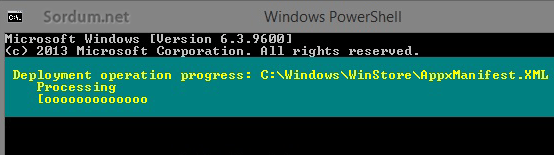
eğer 0x8007064A hatası alırsanız , registry sahipliği ile ilgili sıkıntı var demektir , daha doğrusu sistem aşağıdaki nahtarın sahibi görünmüyordur
HKEY_CURRENT_USER\Software\Classes\Local Settings\Software\Microsoft\Windows\CurrentVersion\AppModel\Repository\Packages
Bu anahtarın sahipliğini Buradaki şekilde alın.
5. Windosunuz etkin değilse birçok uygulamada sorunlara neden olacaktır o nedenle Windowsunuzun etkin olduğundan emin olun Burada
6. Ekran çözünürlüğünüzün 1024x768 pikselden büyyük olduğundan emin olun Eğer Bir netbook kullanıyorsanız uygulamalar çalışmayacaktır , Kullanıcı Hesabı Denetimi (UAC kapalıysa uygulamalar çalışmayacaktır , Windows güvenlik duvarı çalışıyor konumda olmalıdır , Eğer grafik kartınız AMD ise Catalyst Control Center'ı açıp Morphological Filtering adlı ayarı devre dışı bırakın.
7. Dns veya Proxy kullanıyorsanız bağlatı sorunu sebebi ile mağazaya ulaşılamıyo olabilir O nedenle hem host dosyanızı hemde Dns ayarlarınızı sıfırlamayı deneyin.
8. Eğer Windows explorer Admin yetkileri ile çalışıyorsa uygulamalar çalışmayacaktır bu nedenle Windows exploreri yeniden başlatmak sorunu çözebilir.
9. Sıkıntı üçüncü parti uygulamalarda ise Komut istemini admin yetkilerinde çalıştırıp aşağıdaki komutu uygulayın
wmic useraccount get name,sid
açılan ekranda kendi hesabınıza ait SID numarasını bir kenara yazın

ve registry de aşağıdaki yola sıçrayın Burada
HKEY_LOCAL_MACHINE\SOFTWARE\Microsoft\Windows\CurrentVersion\Appx\AppxAllUserStore
ve bulduğunuz SID den oluşan anahtarı sağ tıklayıp silin

10. Çalıştır ekranındaki boşluğa aşağıdaki komutu verin
services.msc
Windows Update servisinin Başlangıç türünün Otomatik veya Otomatik(Gecikmeli Başlatma) olarak ayarlandığından emin olun değilse bu şekilde ayarlayın.
Kaynakça: Microsoft , blogs.technet.com , Eightforums , Eightforums 2


Teşekürler Volkan
Win + R ye basın açılan pencereye services.msc yazıp enterlayın.
Karşınıza bir liste gelecek ordan Depoloma Hizmetleri'ni açıp başlatın Microsoft store düzelecektir.
fevkelade bende aynı hatayı alıyorum
çok teşekkürler mağazayı açtığımda simge durumuna küçültüyordu mağğazı sıfırladım düzeldi
https://support.microsoft.com/tr-tr/kb/910336/tr
Dediklerinizi uyguladım fakat şuan Windows Mağazasından uygulama yüklemeye çalıştığımda 0x80070002 hatasını alıyorum.